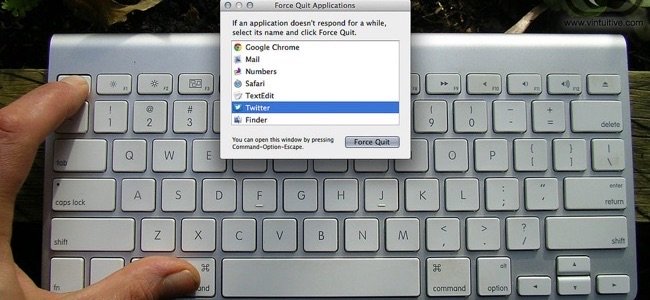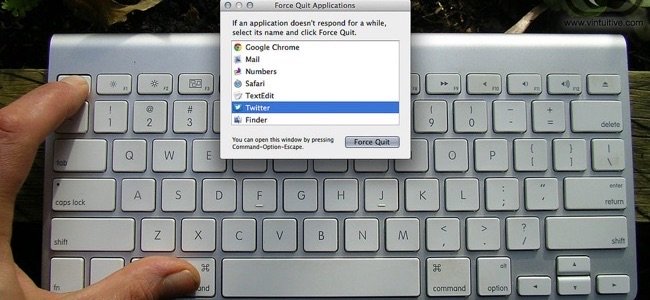
Om du byter till en Mac efter att ha blivit bekant med Windows, du kommer snabbt att upptäcka att den standard Ctrl+Alt+Delete shortcut inte göra någonting. Mac OS X har sin egen version av projektledaren, men det är lite annorlunda än Windows.
Medan Windows Task Manager innehåller en mängd information och funktioner, OS X delar några av dessa funktioner upp i separata program. Den Kraft Avsluta dialogen, som du kan använda genom att trycka på Kommando+Alternativ+Esc, kan du stänga inte fungerar program ungefär som Ctrl+Alt+Delete aktivitetshanteraren i Windows. Men om du vill ha mer djupgående information information om dina program som körs och systemets totala resursanvändningen, du vill använda den separat aktivitetskontroll.
Avsluta kraft Missköter Apps med Kommando+Alternativ+Esc
Om en ansökan är frusen på din Mac, kan du använda den Kraft Avsluta dialogen för att stänga det. Detta är särskilt användbart när du använder en full-screen-program, till exempel ett spel, och din Mac verkar inte vara att svara.
För att öppna Kraft Avsluta dialogrutan trycker du på Kommando+Alternativ+Esc. Detta borde fungera även om en missköter ansökan har tagit över din skärm och din Mac inte svarar på andra tangentbord eller mus åtgärder. Om genvägen inte fungerar, du kommer sannolikt att behöva tvingats stänga ner och starta om din Mac. För att tvinga din Mac för att stänga, tryck på Power-knappen och håll den intryckt i flera sekunder. Du bör endast göra detta om din Mac inte kan stängas ner på ett normalt sätt.
(Kul fakta: Kommando+Alternativ+Esc är olika från välkända Ctrl+Alt+Delete genväg på Windows, men det är faktiskt liknar Windows Ctrl+Skift+Escape genväg som öppnar aktivitetshanteraren direkt utan extra klicka tar det från Windows Ctrl+Alt+Delete skärmen.)
Du kan också öppna Kraft Avsluta dialogrutan genom att klicka på Apple-menyn på menyraden och välja “Avsluta Kraft.”
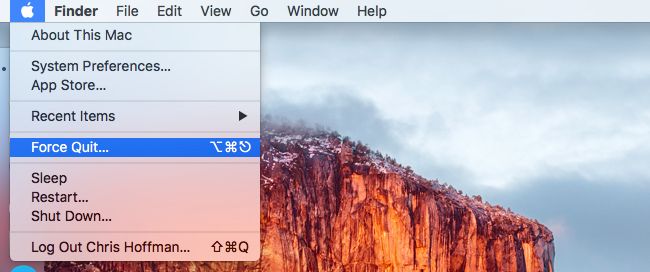
Bläddra nedåt i listan och välj missköter program du vill stänga. Klicka på “Kraft Avsluta” – knappen och din Mac kommer att tvingas att stänga programmet.

Det finns också andra sätt att tvångsavsluta ett missköter ansökan. Till exempel kan du trycka på och hålla ned Alternativ och Ctrl-tangenterna och klicka på programmets ikon på din ipod. (Du kan också trycka och hålla ned tangenten Option och sedan högerklicka på programmets ikon på din ipod.) Välj “tvångsavsluta” alternativet som visas för att med våld avsluta ett program.

Om ett program slutar svara och du klickar på den röda “Stäng” – knappen på dess namnlist flera gånger, du kan också se en snabb fönster som frågar om du vill kraft-avsluta programmet.
Visa Mer Information Med Activity Monitor
RELATERAD ARTIKEL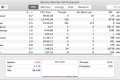 Hur man Felsöker Din Mac Med Activity Monitor
Hur man Felsöker Din Mac Med Activity Monitor
Inte många vanliga användare vet om OS X: s Activity Monitor, och ännu färre förstår hur det fungerar och vad det kan… [Läs Artikeln]
Den Kraft Avsluta dialogrutan tar hand om utgående missköter sig eller frysta program. Men det tillåter inte dig att se hur mycket CPU och minne olika program använder, få en överblick av systemets totala resursanvändning, eller annan statistik som till exempel Windows Task Manager gör.
För att komma åt dessa funktioner måste du använda Activity Monitor. För att få tillgång till det, trycker du på Kommando+Mellanslag för att öppna Spotlight-sökning, skriv “Activity monitor” och tryck på Enter. Eller, öppna programmappen i Finder dubbelklickar du på “Verktyg” – mappen och dubbelklicka på “Activity Monitor.”
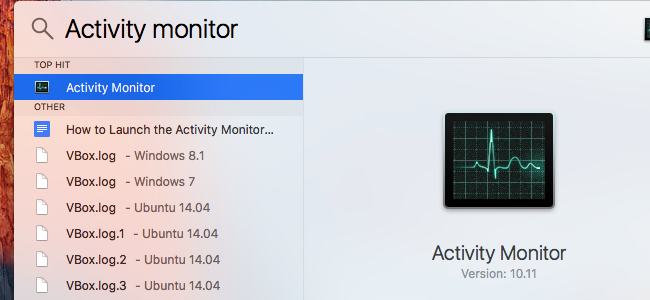
Detta fönster visar en lista över program som körs och andra processer. Du kan visa information om deras CPU, minne, energi, disk-eller nätverksanvändning–klicka på en flik överst i fönstret för att välja vilken. Från menyn “Visa” kan du välja vilka processer som du vill se–bara ditt användarkonto processer, eller varje process som körs på systemet.
Generellt system resource statistik visas också här. CPU, Minne, Energi, Disk-och Nätverks-flikar visar hur mycket resurser som alla processer på datorn totalt använder.
Du kan stänga av program från här också–bara välj ett program i listan genom att klicka på “X” – knappen i det övre vänstra hörnet av verktygsfältet, och välj “Avsluta” för att stänga programmet normalt eller “tvångsavsluta” om den inte svara.
För mer info om hur du läs därför all information i Activity Monitor, kolla in vår guide.
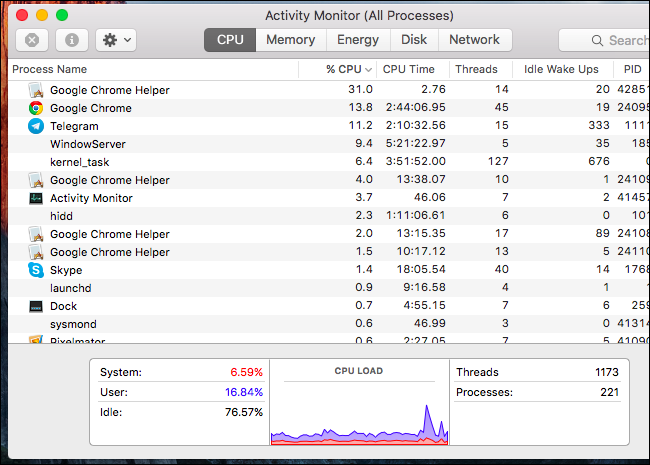
Hantera Startprogram
RELATERAD ARTIKEL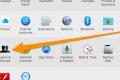 Mac OS X: Ändra vilka program Som Startar Automatiskt vid Inloggning
Mac OS X: Ändra vilka program Som Startar Automatiskt vid Inloggning
OS X gör som arbetar med autostart-objekt verkligen enkelt, du behöver bara gå in på inställningar och lägga till eller ta bort… [Läs Artikeln]
Om du har använt aktivitetshanteraren i Windows 8 eller 10, kommer du att veta att det också låter dig kontrollera vilka autostart-program startas när du loggar in på datorn. OS X har också ett liknande verktyg, men det är inte inkluderade i Kraft Avsluta eller Activity Monitor verktyg.
För att hantera autostart-program på din Mac, klicka på Apple-menyn och välj “System-Inställningar”. Klicka på “Användare & Grupper” – ikonen i fönstret systeminställningar.
Välj det användarkonto som du vill hantera–ditt eget användarkonto, förmodligen och klicka på “Login Items” – fliken. Program som markerats i den här listan kommer att starta när du loggar in, så kan du avmarkera dem om du inte vill att de ska starta automatiskt. Du kan dra-och-släpp program från din ipod eller “Program” – mappen till detta fönster, för–om du gör det, kommer de att läggas till denna lista och kommer att öppnas automatiskt när du loggar in.
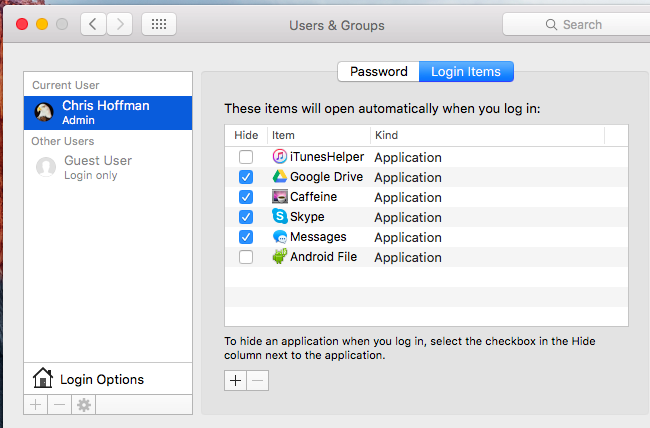
Du kan ha Ctrl+Alt+Delete bränns in i din hjärna för en catch-all-när något går fel. Om du någonsin får problem på din Mac Command+Option+Escape för att öppna Kraft Avsluta dialogrutan och tjänar ett liknande syfte. För allt annat, har du Activity Monitor och systeminställningar för att hjälpa dig.
Image Credit: Vincent Brown på Flickr